Loop: Fenstermanager für macOS
Über Fenstermanager für den Mac habe ich in den letzten Jahren gerne und häufig berichtet. Mittlerweile gibt es da ja unfassbar viele Zusatzprogramme. Ich selbst habe zahlreiche Apps abgeschafft, da ich fast alles mit meinem Schweizer Taschenmesser namens Raycast erledige.

Dennoch möchte ich einmal auf die kostenfreie Open-Source-Software namens Loop hinweisen, die meines Erachtens schick gelöst ist und mit nicht zu viel Geraffel daherkommt.
Mit der App kann man per Shortcut schnell Fenster anordnen. Entweder man zieht sie per Maus an die Ecken, alternativ gibt es natürlich Shortcuts. Damit das Ganze nicht zu verwirrend wird, wird über einen Kreis angezeigt, wohin ihr die Fenster bewegen könnt. Sieht schick aus und funktionierte in meinem Test ganz gut. Dürfte vielen reichen.
| Vorschau | Produkt | Preis | |
|---|---|---|---|

|
Apple Watch Series 9 (GPS, 45 mm) Smartwatch mit Aluminiumgehäuse und Sport... |
449,00 EUR |
Bei Amazon ansehen |

|
Apple iPhone 15 (128 GB) - Schwarz |
793,00 EUR |
Bei Amazon ansehen |

|
Apple iPhone 15 Pro (128 GB) - Titan Natur |
1.039,00 EUR |
Bei Amazon ansehen |
Transparenz: In diesem Artikel sind Partnerlinks enthalten. Durch einen Klick darauf gelangt ihr direkt zum Anbieter. Solltet ihr euch dort für einen Kauf entscheiden, erhalten wir eine kleine Provision. Für euch ändert sich am Preis nichts. Partnerlinks haben keinerlei Einfluss auf unsere Berichterstattung.
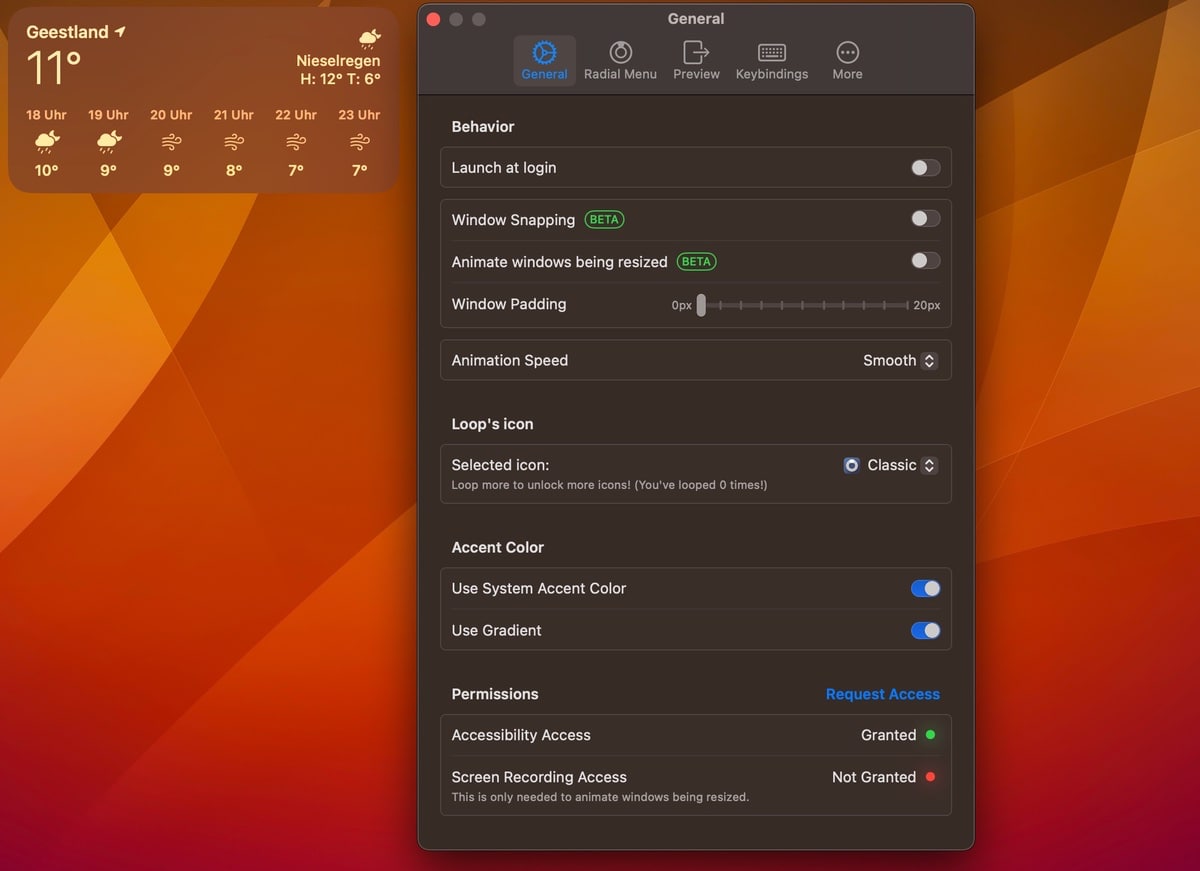
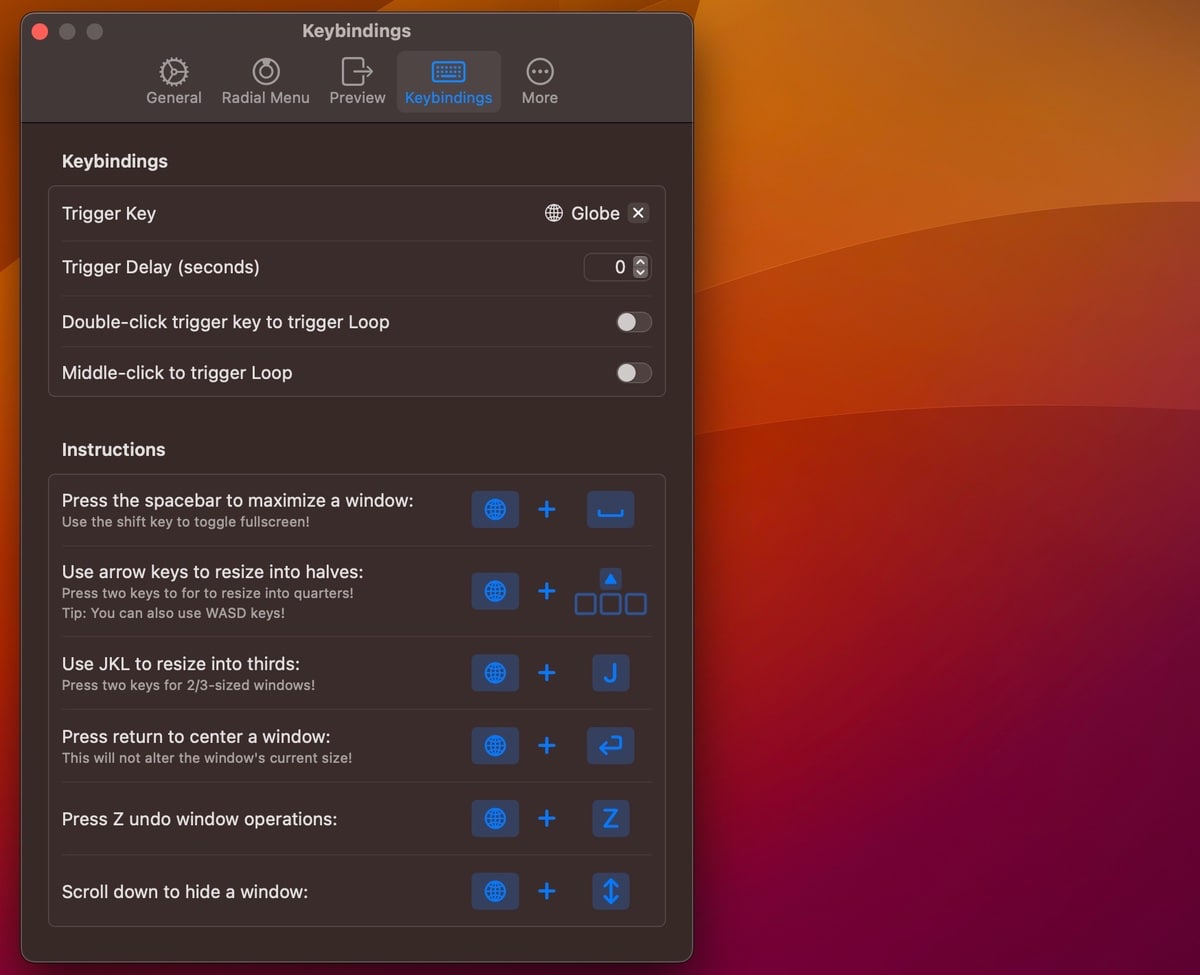










Bisher bin ich immer wieder bei Moom gelandet, da es unter MacOS der einzige Fenster Manager ist, bei dem man Zonen wie in PowerToys vorgeben kann was bei einem Ultrawide Bildschirm schon ziemlich praktisch ist. Solltet ihr aber Alternativen haben, gerne raus damit!
Falls ich deine Anforderungen richtig verstanden habe, geht so etwas auch mit BetterTouchTool.
Diese Funktion nennt sich dort „Snap Areas“ und ist bei einem sehr breiten Monitor in der Tat mega hilfreich.
Ich habe mit Rectangle Pro alle meine Probleme lösen können. Mit Snap Areas hat das auch das Feature, was du aus PowerToys kennst.
Ich bin derzeit auch noch bei Moom. Mir fehlt seit meinem Wechsel von Linux/KDE nach wie vor die Möglichkeit, bestimmte Fenster gleich in bestimmter Größe und bestimmter Position starten zu lassen. Diese statische rechts/links/oben/unten Geschichte reicht mir nicht aus.
Das scheint unter MacOS aber ein größeres Problem zu sein. Mit Moom kann ich die Fenster wenigstens nachträglich in solche Positionen „zwingen“. Wer also Vorschläge hat, immer her damit.
Ich musste lange danach suchen, bis ich da eine gute Lösung gefunden habe, schlussendlich konnte Rectangle Pro aber alle meine Probleme lösen. Empfehle ich sehr, da mal einen Blick rein zu werfen.
Ich nutze zur Zeit Tiles, scheint vom Umfang identisch
Lassen sich die Shortcuts manuell bearbeiten? Ich nutze aktuell Rectangle mit den Spectacle-Settings.
alt+cmd+Pfeiltasten zum Verschieben, mehrfaches „an die gleiche Stelle schieben“ schaltet zwischen 50%, 33% und 67% um, ctrl+alt+cmd+Pfeiltasten wechselt den Bildschirm, alt+cmd+F macht 100%.
Nachdem aber bei ein paar Kollegen beim letzten Update die Settings kaputt gegangen sind und man danach keine Settings mehr setzen konnte (alle Einstellungen sind leer das Tool ist nicht mehr bedienbar) ist es sicher sinnvoll, sich nach Alternativen umzusehen.
Wenn Loop so eine ist: Gerne. Aber nach Möglichkeit möchte ich mein Muscle Memory nicht umtrainieren, d.h. ich hätte gerne die Settings die ich damals von Spectacle übernommen habe.
Ansonsten möchte ich ganz besonders den Ausdruck „Geraffel“ hervorheben, finde ich sehr schön.
Die genannten Beispiele sind mir alle zu ungenau. Ich möchte meine Fenster pixelgenau platzieren können und nicht nur halb-, drittel-, viertel- oder sonstwelche Teile des Gesamtbildschirms zur Auswahl haben. Das sieht bei kleinen Apps wie Taschenrechner, Nachrichten, Systemeinstellungen o. ä. blöd aus. Daher nutze ich seit Jahren die App Mosaic von Light pillar.
Auch ein riesiger Raycast Fan hier und nach all den Tests von Windowsmanager, aber auch den Apple eigenen Loesungen wie Stagemanager (wenn man den ueberhaupt in diese Kategorie schieben kann) wieder den Resetknopf gedrueckt.
Hab 2 Screens an meinem Mac mini. Nen 34-inch LG 5k2k und nen horizontalen 15-incher an der Seite. Ich schiebe mir die Apps so hin, wie ich es will. Dauert 2 Sekunden und gut ist!
Ich bin da ganz klassisch mit Magnet unterwegs. Bisher habe ich noch keinen wirklichen Grund gesehen, zu wechseln. Ich nutze aber selbst Magnete hauptsächlich für die Zentrierung von Fenstern, um meinen inneren Monk zu besänftigen. Ist aber natürlich am großen Monitor nochmal etwas anderes als unterwegs auf dem MacBook.
Ich suche immer nach dem Tool, welches am saubersten programmiert ist und keinen Ballast an Features hat. Wenn auch egal heute… aber weniger Ram-Verbrauch ist meinem Monk auch wichtig. Magnet war da immer am kleinsten im Betrieb und updatet sich via App Store automatisch.